Dec 30, 2008
ツールボックスを把握しよう 1
PaintGraphic2のツールボックスは詰め込みすぎなくらいに情報の集中したウィンドウです。
一度に全部判ろうとするより、必要な分だけ覚えるくらいのスタンスでやっていった方が長続きするんではないかな、と。

まずウィンドウのタイトルの横に変なボタンの塊がありますが、左端から三個の「^、<、>」はツールボックスを「隠す」ためのボタンです。
モニタの狭いマシン(モバイル用とか)で作業する場合、ツールボックスのウィンドウをずっと表示していると邪魔な時があります。そんな時はこれらのボタンを押しておくと、ポインタがツールボックスから離れると自動的に隠れます。必要な時は再びポインタを「^」ならタイトル、「<」ならモニタの左端、「>」はモニタの右端にもっていくと現れます。
「・」はずっと表示、「X」は非表示です。間違って消してしまっても、メニューの「表示」からツールボックスにチェックを入れれば、ちゃんと出てきますからあわてないように。
その次はツールボタンとフィルタボタンです。タブの切り替えみたいなものなので、普段はツールボタンにしておいてフィルタの効果を確認したい場合のみ切り替える、でいいと思います。フィルタはメニューからでも選べますし、最初からパラメータが出るのでそちらの方が便利かもしれません。
で肝心な道具箱(ツールボックス)の中身ですが、大まかに3つの部分に分かれます。
上から「描画ツール」「カラーツール」そして「ブックツール」です。
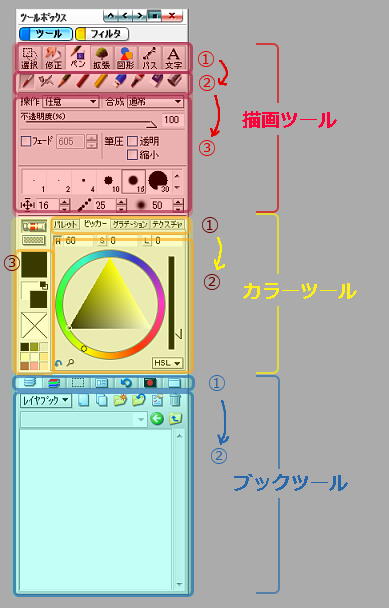
どれも一番上に機能ごとに分かれたタブがあり、そこを押すと連動して詳細設定ができるようになっています。
個々の解説はまた後に。
エントリを編集・・・
wikieditish メッセージ: Ready to edit this entry.
A quick preview will be rendered here when you click "Preview" button.
ツールボックスを把握しよう 1
PaintGraphic2のツールボックスは詰め込みすぎなくらいに情報の集中したウィンドウです。
一度に全部判ろうとするより、必要な分だけ覚えるくらいのスタンスでやっていった方が長続きするんではないかな、と。

まずウィンドウのタイトルの横に変なボタンの塊がありますが、左端から三個の「^、<、>」はツールボックスを「隠す」ためのボタンです。
モニタの狭いマシン(モバイル用とか)で作業する場合、ツールボックスのウィンドウをずっと表示していると邪魔な時があります。そんな時はこれらのボタンを押しておくと、ポインタがツールボックスから離れると自動的に隠れます。必要な時は再びポインタを「^」ならタイトル、「<」ならモニタの左端、「>」はモニタの右端にもっていくと現れます。
「・」はずっと表示、「X」は非表示です。間違って消してしまっても、メニューの「表示」からツールボックスにチェックを入れれば、ちゃんと出てきますからあわてないように。
その次はツールボタンとフィルタボタンです。タブの切り替えみたいなものなので、普段はツールボタンにしておいてフィルタの効果を確認したい場合のみ切り替える、でいいと思います。フィルタはメニューからでも選べますし、最初からパラメータが出るのでそちらの方が便利かもしれません。
で肝心な道具箱(ツールボックス)の中身ですが、大まかに3つの部分に分かれます。
上から「描画ツール」「カラーツール」そして「ブックツール」です。
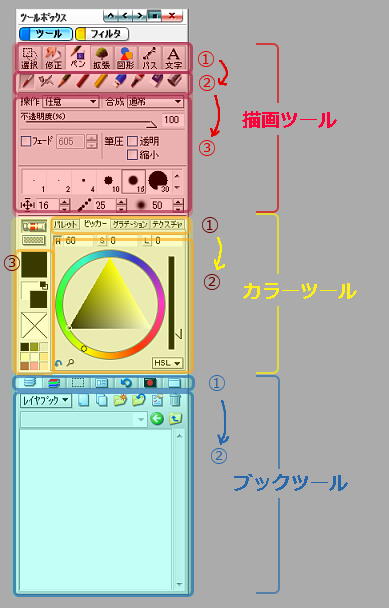
どれも一番上に機能ごとに分かれたタブがあり、そこを押すと連動して詳細設定ができるようになっています。
個々の解説はまた後に。
wikieditish メッセージ: Ready to edit this entry.
A quick preview will be rendered here when you click "Preview" button.